从手机到电脑,苹果图片传输的 5 种高效方法
在日常使用苹果手机的过程中,我们会拍摄大量珍贵的照片,为了更好地保存、整理这些图片,将它们导入到电脑中是个不错的选择。那么,如何快速把苹果手机里的图片导入电脑呢?下面为你介绍5个实用方法。

一、使用数据线连接导入
这是较为直接的方法。用苹果官方的 Lightning 数据线连接 iPhone 与电脑,在手机端点击 “信任” 此电脑。
在 Windows 系统上,打开 “此电脑”,找到 iPhone 设备,进入 “内部存储” 中的 “DCIM” 文件夹,选择并复制照片到电脑指定文件夹。
在 Mac 系统上,连接手机后打开 “照片” 应用,选择要导入的照片,点击 “导入选中的项目” 或 “导入所有新照片” 即可。
二、通过 iCloud 云服务导入
在 iPhone 上,进入 “设置”,点击 Apple ID,选择 “iCloud”>“照片”,开启 “iCloud 照片” 功能。
之后在电脑上,Windows 用户可下载安装 iCloud for Windows,登录 Apple ID 并开启 “照片” 选项,照片会自动同步到电脑。
也可以在电脑浏览器上访问 iCloud 官网,登录 Apple ID 后点击 “照片” 图标,选择需要下载的照片保存到电脑文件夹中。

三、利用 iTunes 同步导入
在电脑上安装最新版的 iTunes 软件,用数据线连接 iPhone 和电脑,打开 iTunes,选择设备图标,进入 “照片” 选项卡,勾选 “同步照片”,选择需要同步的文件夹,点击 “应用” 即可开始同步照片到电脑。
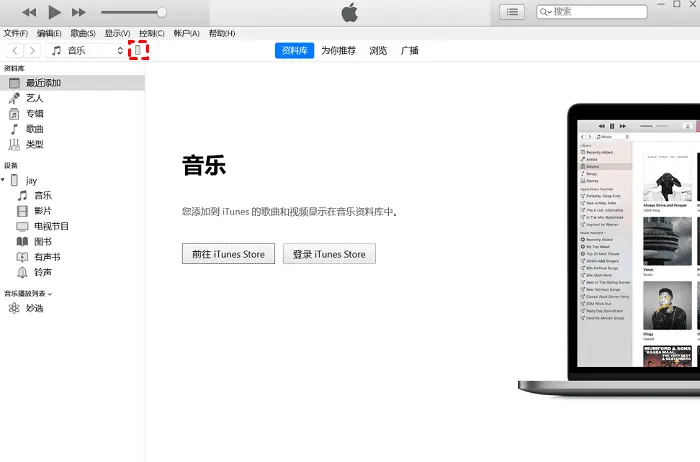
四、借助 AirDrop 传输(仅限 Mac)
确保 iPhone 和 Mac 都支持 AirDrop 且连接到同一 Wi-Fi 网络。在 Mac 上,打开 “Finder”,选择 “AirDrop”,设置为 “所有人” 或 “仅限联系人”。
在 iPhone 的 “照片” 应用中,选择要传输的照片,点击分享按钮,选择 AirDrop 并选择对应的 Mac 设备,即可将照片发送到电脑上。
五、使用第三方软件导入
如果想要快速将苹果手机照片传到电脑,我们还可以使用 牛学长苹果数据管理工具,这是一款强大的苹果数据管理工具,可以通过有线传输或WiFi无线传输将iPhone/iPad里的照片、视频、文件等快速无损传到电脑,或将电脑照片导入iPhone/iPad!
操作步骤:
步骤1:确保为iPhone和电脑都连接同一个Wi-Fi或使用数据线连接iPhone和电脑,然后下载打开牛学长苹果数据管理工具,待软件识别到iPhone后,点击【照片】进入照片管理。
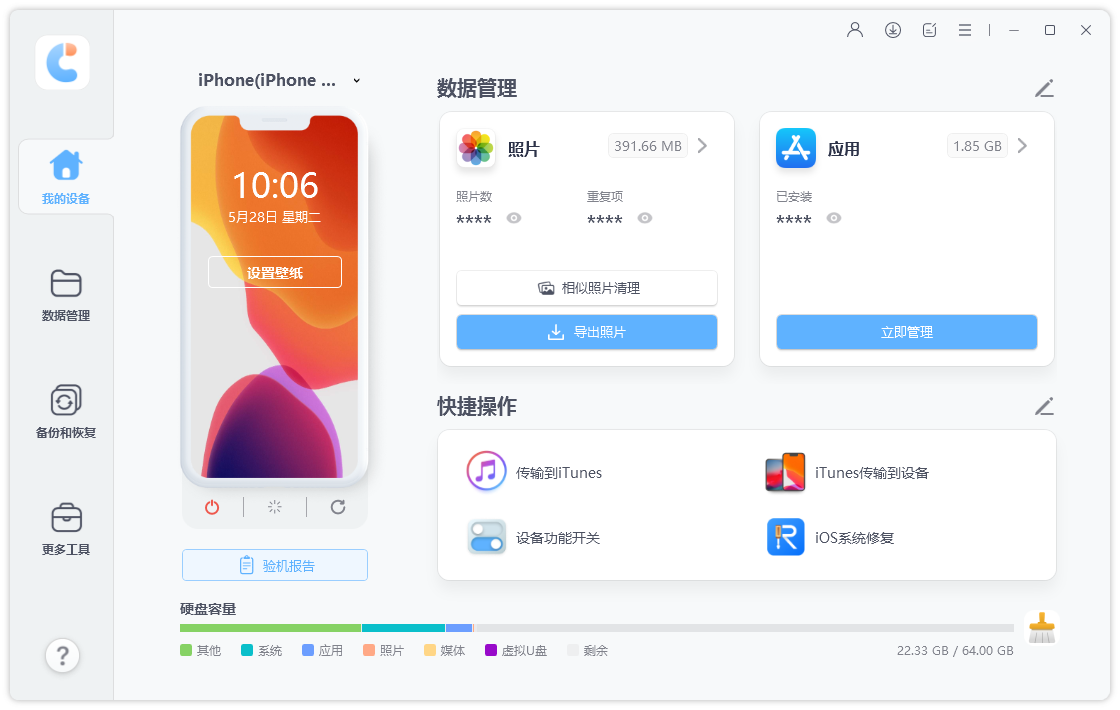
步骤2:在照片管理界面我们可以查看到iPhone上所有的照片和视频,我们可以点击下方全选全部,或者在上面筛选日期,只导出某个时间段的所有照片或者手动勾选想要导出的照片。
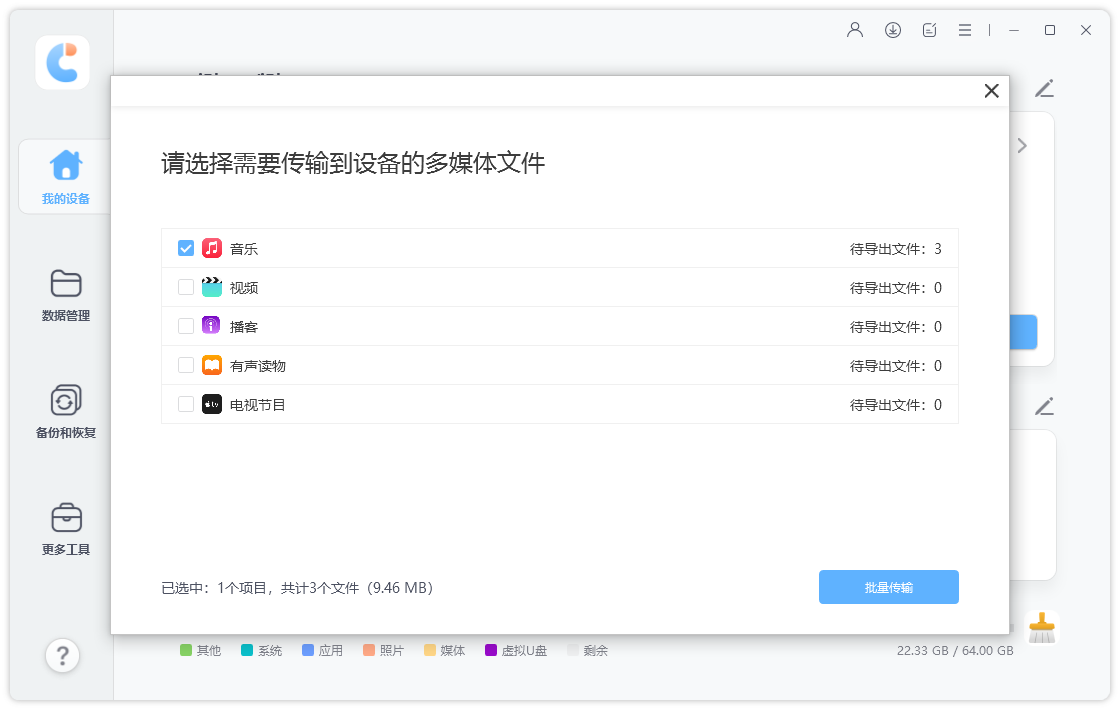
步骤3:选择好照片后,点击“导出”按钮,设置图片和视频导出格式和保存位置后,点击“下一步”开始导出照片。
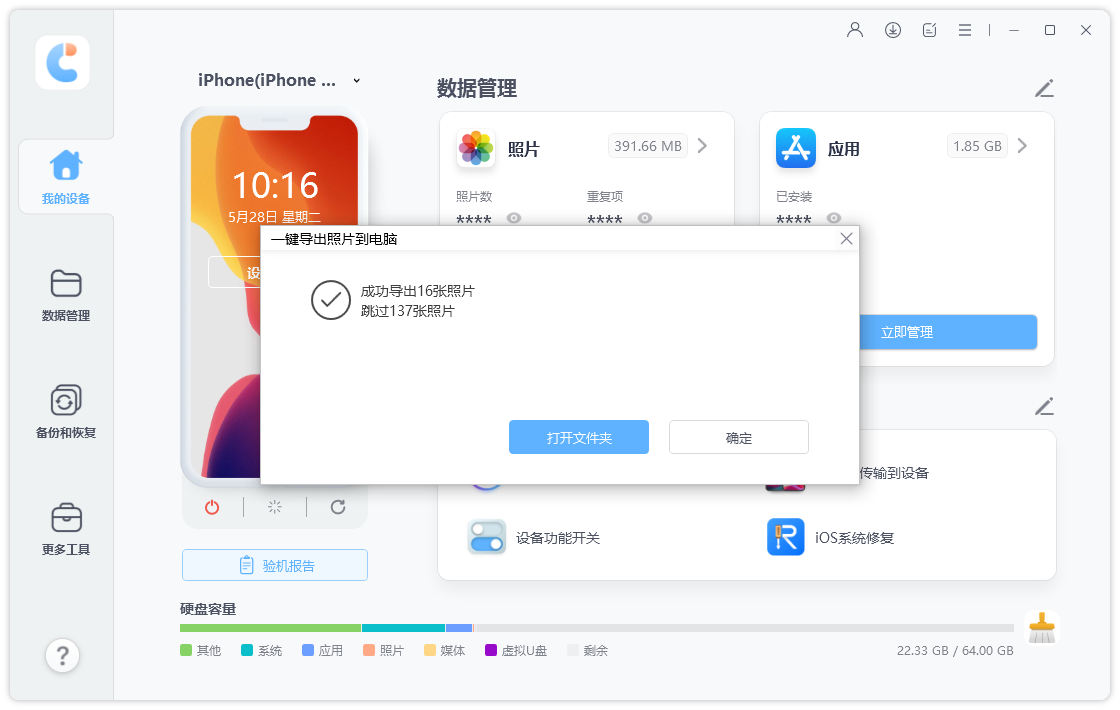
通过以上 5 种方法,无论你使用的是 Windows 系统电脑还是 Mac 系统电脑,都能根据自身需求,轻松、快速地将苹果手机中的图片导入到电脑中,更好地管理和保存这些珍贵的照片。







